|
|
|||||||||||||||||||||||
Инструкция по установке
qutIM версии 0.2
на ОС Debian
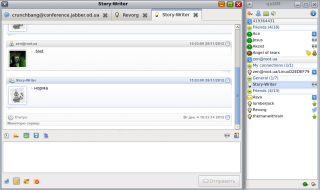
QutIM версии 0.2 больше не развивается в пользу ветки 0.3. Но к сожалению, версия 0.3 все еще не доработана до рабочего состояния. И что бы не мириться с ошибками разработчиков - я пользуюсь версией 0.2. Но и тут не все так гладко, как хотелось бы. Дело в том, что если подключить репозиторий qutim.org, то устанавливаются самые последние версии пакетов, которые содержат досадные ошибки (проверено на CrunchBang Statler/Waldorf, Debian и Ubuntu). |
Именно такой стиль чата и иконок получится в результате.
1. Скачать и установить QutIMУстановка для i386sudo apt-get update mkdir -p /tmp/qutim cd /tmp/qutim wget -q https://gladilov.org.ru/install/qutim/qutim2/qutim-dev_0.2-release.440-2_all.deb wget -q https://gladilov.org.ru/install/qutim/qutim2/qutim-languages_0.2-release.257-1_all.deb wget -q https://gladilov.org.ru/install/qutim/qutim2/qutim-plugin-floaties_0.2-release.1-1_i386.deb wget -q https://gladilov.org.ru/install/qutim/qutim2/qutim-plugin-histman_0.2-release.13-1_i386.deb wget -q https://gladilov.org.ru/install/qutim/qutim2/qutim-plugin-plugman_0.2-release.151-1_i386.deb wget -q https://gladilov.org.ru/install/qutim/qutim2/qutim-protocol-icq_0.2-release.95-1_i386.deb wget -q https://gladilov.org.ru/install/qutim/qutim2/qutim-protocol-irc_0.2-release.38-1_i386.deb wget -q https://gladilov.org.ru/install/qutim/qutim2/qutim-protocol-jabber_0.2-release.415-1_i386.deb wget -q https://gladilov.org.ru/install/qutim/qutim2/qutim-protocol-mrim_0.2-release.135-1_i386.deb wget -q https://gladilov.org.ru/install/qutim/qutim2/qutim_0.2-release.440-1_i386.deb sudo dpkg -i *.deb sudo apt-get install -f Установка для amd64sudo apt-get update mkdir -p /tmp/qutim cd /tmp/qutim wget -q https://gladilov.org.ru/install/qutim/qutim2/qutim-dev_0.2-release.440-2_all.deb wget -q https://gladilov.org.ru/install/qutim/qutim2/qutim-languages_0.2-release.257-1_all.deb wget -q https://gladilov.org.ru/install/qutim/qutim2/qutim-plugin-floaties_0.2-release.1-1_amd64.deb wget -q https://gladilov.org.ru/install/qutim/qutim2/qutim-plugin-histman_0.2-release.13-1_amd64.deb wget -q https://gladilov.org.ru/install/qutim/qutim2/qutim-plugin-plugman_0.2-release.151-1_amd64.deb wget -q https://gladilov.org.ru/install/qutim/qutim2/qutim-protocol-icq_0.2-release.95-1_amd64.deb wget -q https://gladilov.org.ru/install/qutim/qutim2/qutim-protocol-irc_0.2-release.38-1_amd64.deb wget -q https://gladilov.org.ru/install/qutim/qutim2/qutim-protocol-jabber_0.2-release.415-1_amd64.deb wget -q https://gladilov.org.ru/install/qutim/qutim2/qutim-protocol-mrim_0.2-release.135-1_amd64.deb wget -q https://gladilov.org.ru/install/qutim/qutim2/qutim_0.2-release.440-1_amd64.deb sudo dpkg -i *.deb sudo apt-get install -f 2. Настроить стиль оформленияСкачать и распаковать стиль оформления чата в ~/.config/qutim/webkitstyle/ mkdir -p ~/.config/qutim cd ~/.config/ wget https://gladilov.org.ru/install/qutim/qutim-0.2/soft/qutim.tar.gz tar -xvvzf qutim.tar.gz rm qutim.tar.gz cd 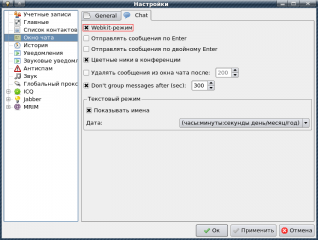
3. Настроить внешний вид чата и иконок приложенияНажать правой кнопкой мыши на значке в трее и выбрать пункт «Настройки». В списке слева выбрать пункт «Окно чата» и справа перейти на вкладку «Чат». Включить Webkit. 
4. Открыть окно настроек внешнего видаВ окне списка контактов нажать главное меню и выбрать пункт «Настройки интерфеса...». В выпадающем списке «Тема окна чата (Webkit)» выставить стиль Kopete (+avatars), тему системных значков «ZEN» и язык интерфейса «Russian». 5. Перезапустить QutIM |
| По материалам http://linuxhub.ru/viewtopic.php?f=12&t=156 |
© Павел ![]() Гладилов, 2026
Гладилов, 2026
 Назад
Назад 